● Marktaandeel, marktgroei en omzet per product
● Rentevoet, looptijd en rendement per investeringsproject
● Potentieel, performance en jaarsalaris
Excel biedt de mogelijkheid om met behulp van zogenaamde bubble charts of belgrafieken drie grootheden met elkaar in verband te brengen. Dit type grafiek is niet zo bekend en bovendien is het niet zo voor hand liggend hoe de bubble chart gemaakt moet worden. In dit artikel laat ik je zien hoe je dat kunt aanpakken.
Opzet van het werkblad
De indeling van het werkblad ziet er als volgt uit:
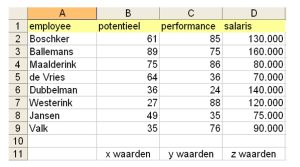
Let erop dat je het werkblad altijd in deze volgorde aanmaakt, dus de x-waarden in kolom B, de y-waarden in kolom C en de z-waarden in kolom D.
In ons voorbeeld krijgen alle medewerkers een waarde voor potentieel en performance toegewezen. gebaseerd op interne beoordelingen. De maximale score is 100 punten. Daarnaast wordt het jaarsalaris weergegeven.
Handmatig aanmaken van een bubble chart
Om snel een bubble chart te maken dien je alleen de waarden te markeren zonder de omschrijvingen. De meeste bubble charts zien er niet goed uit, omdat men delen van de omschrijvingen meeneemt in de markering.
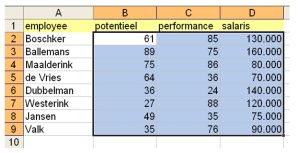
Uit het lint kies je de optie Invoegen à Grafieken à Spreiding à (3D) Beldiagram. Je ziet dan de volgende grafiek:
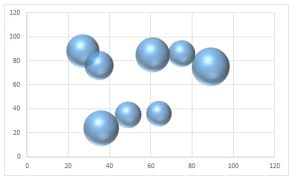
Je dient daarna nog de volgende zaken aan te passen:
● Toekennen verschillende kleuren per bel
● Assen maximaliseren op 100
● Toevoegen labels
Toekennen verschillende kleuren per bel
Je gaat als volgt te werk:
● Markeer de grafiek
● Uit het Lint kies je Hulpmiddelen voor grafieken à Indeling à Huidige selectie à Reeks 1 en daarna Selectie opmaken.
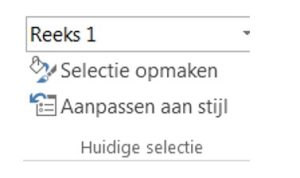
● Uit het bijbehorende dialoogvenster selecteer je:
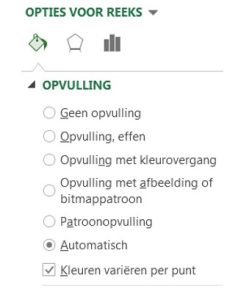
De grafiek ziet er dan als volgt uit:
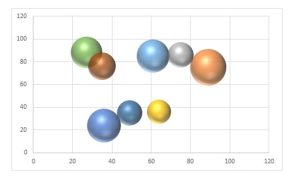
Je gaat als volgt te werk:
● Markeer de grafiek
● Uit het Lint selecteer je Hulpmiddelen voor grafieken à Indeling à Huidige selectie à As Horizontaal en daarna Selectie opmaken
● Uit het bijbehorende dialoogvenster kies je: Opties voor As à maximum 100.
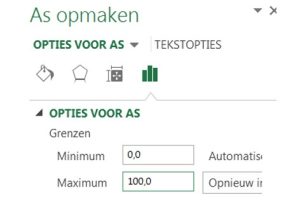
● Je herhaalt de hier beschreven stappen voor de As Verticaal.
Toevoegen labels
Met de volgende optie kun je snel de volgende labels aanbrengen:
● X–as
● Y-as
● Toelichting bij de bellen
Ga als volgt te werk:
● Nadat je de grafiek gemarkeerd hebt, selecteer je uit het Lint Hulpmiddelen voor grafieken à Indeling à Ontwerpen à Snelle indeling à
● Je kunt de legenda verwijderen.
● Als je de x-as of y-as markeert, kun je daarna in de formulebalk klikken en daar een = teken plaatsen gevolgd door de celreferentie van de omschrijving, bijvoorbeeld B1 of C1 en op Enter te klikken.
● De labels bij de bellen kun je op gelijke wijze veranderen door te refereren naar de gewenste namen in kolom A.
De grafiek ziet er uiteindelijk als volgt uit:
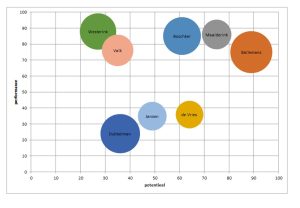
De interpretatie van de bellengrafiek is als volgt:
● De bellen rechtsboven zijn de werknemers met een hoog potentieel en hoge performance: deze werknemers wil je in het bedrijf graag behouden.
● De bellen rechtsonder representeren de werknemers met een hoog potentieel maar relatief lage performance. Zij kunnen verder groeien door middel van motivatie/sturing/coaching.
● De bellen linksboven tonen de werknemers met een hoge performance en een laag potentieel. Deze werknemers zijn voor elk bedrijf een belangrijk deel om de business goed te laten verlopen. Door middel van sturing en opleiding kunnen sommigen van hen zich verder ontwikkelen afhankelijk van ambitie en mogelijkheden binnen het bedrijf.
● De bellen linksonder betreffen werknemers met een lage performance en laag potentieel. Deze type werknemers voegen weinig waarde toe aan het bedrijf en het is raadzaam om van hen afscheid te nemen.
Tony de Jonker is interim controller en trainer op het snijvlak van finance, Excel en Power BI voor gerenommeerde bedrijven. Sinds 1985 heeft hij honderden rekenmodellen ontwikkeld en is hij door Microsoft benoemd tot Excel Most Valuable Professional (MVP). Bij Alex van Groningen verzorgt hij meerdere programma’s waarmee je slimmer leert werken met Excel. Ontdek zijn expertise en trainingen.
